SSD/Fusion Drive im Intel-Mac nachrüsten – Tipps und Tricks
Es hat einen guten Grund, dass Apple in den neueren Macs SSDs oder Fusion Drives einbaut: Der Rechner fühlt sich dadurch mindestens doppelt so schnell an wie mit einer konventionellen Festplatte. Sie brauchen aber keineswegs einen neuen Mac zu kaufen, um diesen Effekt auch zu erleben: Eine Solid-State Disk lässt sich in fast jedem Intel-Mac seit 2006 nachrüsten. Das ist schon ab 60 Euro möglich und gar nicht schwierig, wenn Sie das richtige Modell nehmen und unsere Einbautipps beherzigen.
Eine SSD schreibt und liest nicht nur Dateien zwei- bis fünfmal schneller als eine magnetische Festplatte, sondern beschleunigt durch erheblich geringere Zugriffszeiten die Reaktionen auf Befehle dramatisch: Der Rechner bootet in wenigen Sekunden, Menüs klappen schneller auf, Programme starten auf Anhieb und selbst große Dateien öffnen sich in kürzester Zeit. Auch der Swap-Speicher des Betriebssystems wird deutlich schneller. Kurzum: Eine SSD verkürzt die meisten Momente, in denen man auf seinen Rechner wartet, sodass er sich beinahe anfühlt wie ein neuer Mac.
Die Solid-State Disks sind so günstig geworden, dass jeder Mac-Anwender über einen Kauf nachdenken sollte. Marktforscher prognostizieren sogar, dass SSDs noch in diesem Jahr das Preisniveau vergleichbarer Festplatten erreichen werden.
Mit zum neuen Hype hat Apples Fusion Drive beigetragen, welches die hohe Geschwindigkeit einer SSD mit dem großen Volumen einer Festplatte verbindet. Man kann schon für 60 Euro eine kleine SSD kaufen, um den Mac spürbar schneller zu machen.
Wir zeigen systematisch für alle Intel-Macs, wie man eine SSD entweder anstatt der Festplatte oder zusätzlich zu dieser – etwa anstelle des DVD-Brenners – einbauen kann. Darüber hinaus klären wir für jeden Mac, ob er sich zum Anlegen eines Fusion Drive eignet und geben Empfehlungen zu jedem Modell ab Baujahr 2006. Ab Seite 96 testen wir zudem 14 aktuelle 2,5-Zoll-Modelle sowie je eine Blade-SSD fürs Retina-MacBook und fürs MacBook Air.
Geeignete Macs
Die Eignung eines Mac zum Einbau einer SSD hängt von mehreren Faktoren ab. Der wichtigste ist die Schnittstelle. Alle aktuellen Modelle bis auf den Mac Pro haben eine SATA-6G-Schnittstelle und eignen sich theoretisch ohne Einschränkung für die neuesten SSDs. In der Praxis sieht das bei einigen Macs jedoch anders aus und es gibt vor allem bei älteren MacBooks Probleme mit aktuellen SSDs. Deshalb sollten Sie sich unseren Ratgeber vor dem Kauf genau anschauen. Bei allen anderen Macs mit Einbaumöglichkeiten laufen die schnellen SSDs zwar, aber nicht mit den möglichen Transferraten von über 500 MByte/s.
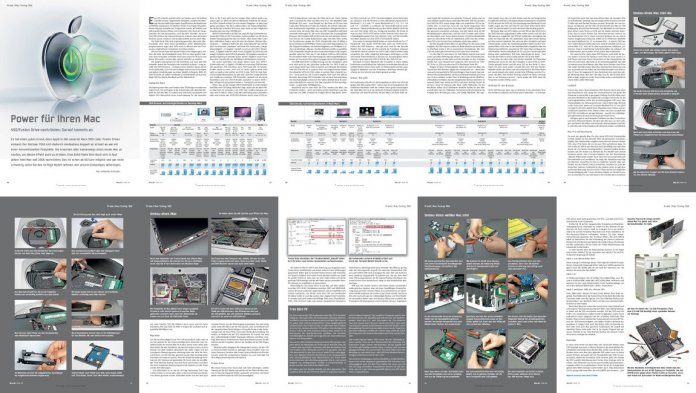
Welche Schnittstellen ein Mac hat, zeigt die App Systeminformationen (bei früheren OS-X-Versionen „Systemprofiler“) an, die Sie im Ordner Dienstprogramme oder im Fenster „Über diesen Mac“ unter dem Apfel-Menü finden, wenn Sie dort den Button „Weitere Informationen …“ anklicken. Rufen Sie den „Systembericht“ auf und klicken Sie im Bereich „Hardware“ auf Serial-ATA. Steht unter „Linkgeschwindigkeit“ „1,5 Gigabit“, handelt es sich um die SATA-I-Schnittstelle, „3 Gigabit“ steht für SATA II und „6 Gigabit“ für SATA 6G (von einigen Anbietern auch SATA III genannt). Die Angaben müssten eigentlich Gigabit pro Sekunde lauten, wobei 1 Gigabit/s in der Praxis etwa einer Transferrate von 100 MByte/s als Maximum entspricht.
Die ersten Intel-Macs von Apple hatten noch eine SATA-I-Schnittstelle mit 1,5 Gigabit (150 MByte/s) und einen DVD-Brenner mit parallelem ATA-Anschluss, kurz: PATA oder IDE. Im System-Profiler taucht er unter „ATA“ auf. Für SATA I gibt es keine SSDs mehr zu kaufen, aber solche mit SATA II oder SATA 6G sind theoretisch abwärtskompatibel. Es gibt aber auch hier einige Berichte von Problemen einzelner SSD-Controller, weshalb wir all unsere Kandidaten und ein SATA-II-Modell zusätzlich in einem SATA-I-Mac (erfolgreich) ausprobiert haben (s. Testbericht auf Seite 96).
Wenn man an die einzige SATA-Schnittstelle in einem frühen Intel-Mac eine SSD hängt, bleibt die Frage, wohin mit der alten Platte. Man kann sie entweder in ein USB- oder FireWire-Gehäuse stecken (Test in Mac & i Heft 6, Seite 46) und künftig extern betreiben oder man ersetzt den PATA-DVD-Brenner durch einen PATA-zu-SATA-Einbaurahmen und baut die Platte darin ein. Diese Caddys gibt es passend für iMac und Mac mini (12,7 mm Bauhöhe) oder MacBooks (9,5 mm) – zum Beispiel im Libo-Shop ab 30 Euro (alle Links siehe Webcode am Ende des Artikels). Ein solcher Einbaurahmen funktionierte abgesehen von verstärkten Lüftergeräuschen in unseren Tests mit einem Mac mini von 2007 einwandfrei und hatte passende Bohrungen für alle sechs Schrauben des ursprünglichen Brenners. Die Festplatte ließ sich ihrerseits mit zwei weiteren Schrauben fixieren. Der Caddy funktionierte sogar mit allen SSDs, wobei die Transferraten wegen der PATA-Schnittstelle über 70 MByte/s beim Schreiben und 90 MByte/s beim Lesen nicht hinauskamen. Für die Original-Festplatten mit Geschwindigkeiten um 50 MByte/s reichen sie allerdings völlig aus. Da diese Rahmen serielles in paralleles ATA umwandeln, bergen sie zwar ein gewisses Risiko: In der Vergangenheit traten bei Tests der c’t mit anderen PATA-zu-SATA-Wandlern bisweilen Fehler in der Datenintegrität oder Kompatibilitätsprobleme auf. In unseren Tests gab es hingegen keine Schwierigkeiten.
Ab 2008 hielt SATA II in Macs Einzug, erst für Festplatten, nach und nach auch für die optischen Laufwerke. Für SATA II gibt es noch einige Solid-State Disks zu kaufen, zum Beispiel die beliebte Intel SSD 320, die wir in unseren Tests mit aufgenommen haben. Die aktuellen SATA-6G-SSDs sollen in solchen Macs ebenfalls laufen – wenn auch nur mit 3 statt 6 Gigabit. Aber auch hier gibt es Berichte, dass einige SSD-Controller sich mit dem Heruntertakten der Geschwindigkeit schwertun. Wir haben deshalb diese Konstellation ebenfalls mit unserem Test-Mac und allen 14 SSDs durchgetestet – es gab keine Auffälligkeiten.
Manchmal sind es aber nicht die SSDs, sondern die Macs, die Probleme machen – wenn auch keine unüberwindlichen. Laut den Experten von OWC erreichen in einigen älteren MacBooks SATA-6G-SSDs eventuell nur SATA-I-Geschwindigkeit (siehe Webcode). Zu erkennen sind die Rechner an den Identifizierungsnummern MacBook5,1, -6,1 und -7,1 sowie MacBookPro5,1, -5,2, -5,3, -5,4 und -5,5 – ebenfalls zu ermitteln mit Systeminformation unter Hardware – (allesamt Notebooks aus den Jahren 2008 bis 2010, die uns zum Test leider nicht zur Verfügung standen). Bei ihnen ist man mit einer SATA-II-SSD daher auf der sicheren Seite. Einen Geschwindigkeitsnachteil hat man dadurch nicht, weil die betroffenen Macs ohnehin nur eine SATA-II-Schnittstelle haben.
Eine weitere Inkompatibilität haben wir beim MacBook Pro 15" festgestellt: Hier laufen SATA-6G-SSDs nicht am SATA-6G-Anschluss des DVD-Brenners – dies gilt auch noch für das aktuelle Modell. In diesem Fall muss man die SSD anstelle der Festplatte einbauen und die HD (weil sie sowieso nur SATA I oder II hat) in einen Caddy umsiedeln. Der sollte möglichst Bohrungen mitbringen, um die vibrierende Platte festhalten zu können (zur Auswahl gleich mehr). Alternativ setzt man eine SATA-II-SSD für den DVD-Port ein.
Wechselt in einem MacBook die Festplatte in einen Caddy, funktioniert anschließend der Fallschutz im laufenden Betrieb per Sudden Motion Sensor nicht mehr. Im Ruhezustand und bei zugeklapptem MacBook sind die Festplatten allerdings ohnehin geschützt, da ihre Schreib-Lese-Köpfe geparkt wurden.
Einbau: Was geht
Im Prinzip lassen sich alle 2,5-Zoll-Festplatten an SATA I bis SATA 6G gegen eine SSD austauschen – sofern man an sie herankommt. Bei sämtlichen MacBooks stellt der Umbau keine große Schwierigkeit dar. Beim Mac mini ist er mit mittlerem Aufwand möglich (siehe Fotostrecken auf Seite 90 und 94). Bei den iMacs seit Ende 2009 versieht Apple die Festplatten mit spezieller Firmware, sodass man sie nicht einfach tauschen kann, ohne dass die Lüfter sehr laut werden. Von 2010 bis 2011 waren einige iMacs mit zusätzlicher SSD zu bestellen. Wer so einen hat, kann die von Apple eingesetzte SSD gegen eine andere tauschen, muss dazu aber Scheibe, Display und das gesamte Innenleben ausbauen und darf dabei nicht an die Netzteilkontakte ankommen, weil die noch Stunden nach Abziehen des Kabels unter Strom stehen können. Von dieser Bastelarbeit raten wir allen Nicht-Profis ab. Stattdessen sollte man die vorhandene SSD in ein Fusion Drive einbinden (mehr dazu später).
Bei den aktuellen Flach-iMacs ist das Öffnen für den Laien nicht möglich, die SSDs stecken zudem als Blade-Module wie beim Retina-MacBook (siehe S. 96) in proprietären Steckplätzen. Wer eine SSD will, sollte gleich die Version mit Fusion Drive bestellen.
Für den Mac Pro mit seinen 3,5-Zoll-Platten braucht man noch einen speziellen Befestigungsrahmen, der an die Schubladeschienen geschraubt werden kann und die Kontakte an den richtigen Stellen hat (zum Beispiel den Kingston SSD DriveCarrier SNA-DC/35 für ca. 20 Euro) oder eine PCIe-Steckkarte (Seite 90).
Wegen all dieser Schwierigkeiten bietet sich auch bei iMacs der Tausch des DVD-Brenners gegen den Festspeicher an – dann kann man auch eine zusätzliche SSD unterbringen. Dazu braucht man wiederum einen Einbaurahmen, wie ihn zum Beispiel Hardwrk zum Preis von 79 Euro verkauft. In dem Preis ist Werkzeug und ein SlimDrive-USB-Gehäuse enthalten, das den ausgebauten Brenner aufnimmt. Im Internet findet man solche mit SATA und ohne Zubehör bereits ab 20 Euro, etwa bei Amazon oder Ebay (siehe Webcode). Für die MacBooks sollten sie 9,5 Millimeter Bauhöhe haben, für den iMac und den Mac mini 12,7 Millimeter. Am besten suchen Sie konkret mit Angabe Ihres Rechnertyps, etwa „SSD Caddy MacBook“. Bei manchen Caddys muss man vor dem Einbau noch die nur festgesteckte Frontblende entfernen. Die Einbaurahmen funktionieren sowohl bei SATA II als auch bei SATA 6G. Die Umrüstung eines MacBook Pro mit Caddy zeigen das Foto auf Seite 95 und unser Video (siehe Webcode). Ein solches haben wir auch mit einem älteren iMac gedreht.
Bei einem iMac von 2011 haben wir eine SSD an den SATA-II-Port des DVD-Brenners angestöpselt (siehe weiter unten) und hier den Wärmesensor umgeklebt. Die SSD lief problemlos, wenngleich die Lüfter bei Dauerlast der SSD aufdrehten, etwa dem ersten Backup auf eine externe Festplatte. Der Lärm war aber erträglich und meist schnell wieder vorbei. Aus Sicherheitsgründen haben wir den Temperaturfühler nicht etwa in die Nachbarschaft umgeklebt oder mit Dämmung unterfüttert, obwohl eine SSD mehr Hitze verträgt als ein DVD-Brenner. Auch ein MacBook Pro 13" von 2011 wurde nach dem Einbau einer zusätzlichen SSD beim Datei-Kopieren lauter – hier kam die alte Platte in einen Caddy und die SSD an ihre Stelle.
Der Lüfter des alten Mac mini drehte ebenfalls bei Plattenlast mächtig auf, wenn wir die alte Festplatte in den PATA-zu-SATA-Caddy gesteckt hatten und die neue SSD an ihre Stelle. Er beruhigte sich aber auch wieder schnell. Mit einer SSD am Parallel-Wandler drehte der Lüfter stets beim Duplizieren des Filmordners auf, wurde danach aber gleich wieder leise. Offenbar wird der Prozessor des Mac mini hierbei derartig schnell mit Daten versorgt, dass er ins Schwitzen kommt – denn weder die SSDs noch die Festplatte wurden fühlbar warm.
Lesen Sie weiter in Mac & i Heft 10 [1]: Gehäuse für den Brenner • Laufzeit • Mac Pro mit Steckkarte • Schritt für Schritt: Umbau von Mac mini, iMac, Mac Pro und MacBook • Migration • Schritt für Schritt: Fusion Drive einrichten. Außerdem zum Thema im Heft: Systembeschleuniger – Welche SSD ist die beste für welchen Mac? • Viel RAM hilft viel – Ratgeber Speicherausbau: Wie viel geht, welche Riegel nehmen? Sie können Heft 10 im Einzelhandel kaufen, im Heise-Shop bestellen [2] oder auf dem iPad [3] lesen. Mac & i gibt es auch im Abo [4].
(jes [5])
URL dieses Artikels:
https://www.heise.de/-1871067
Links in diesem Artikel:
[1] http://www.heise.de/mac-and-i/heft/?ausgabe=2721
[2] http://shop.heise.de/katalog/mac-i-10
[3] http://itunes.apple.com/de/app/mac-i/id424199222?mt=8
[4] https://abo.heise.de/mac-and-i
[5] mailto:jes@ct.de
Copyright © 2013 Heise Medien